微信如何打包发送图片 微信打包发照片的步骤
更新时间:2024-01-13 17:47:03作者:jiang
微信作为一款主流的社交媒体应用,除了能够发送文字和语音消息外,还可以方便地发送照片,有时候我们可能需要一次性发送多张照片,这时候就需要利用微信的打包发送功能了。微信打包发照片的步骤相对简单,只需按照一定的顺序操作即可。在本文中我们将详细介绍如何使用微信的打包发送功能,让您轻松快捷地分享多张照片给朋友们。
具体方法:
1.将微信打开,在里面找到文件传输助手进入。找不到可以搜索进入。
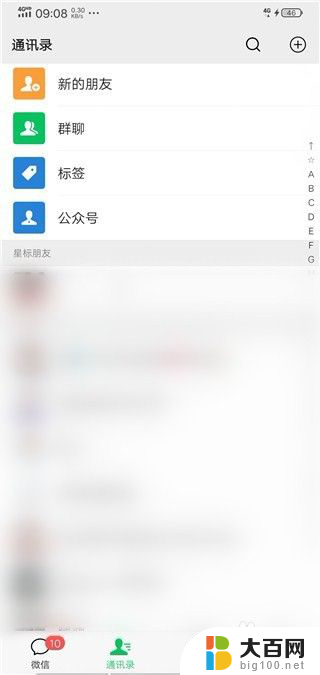
2.然后在文件传输助手下面点击【+】按钮。
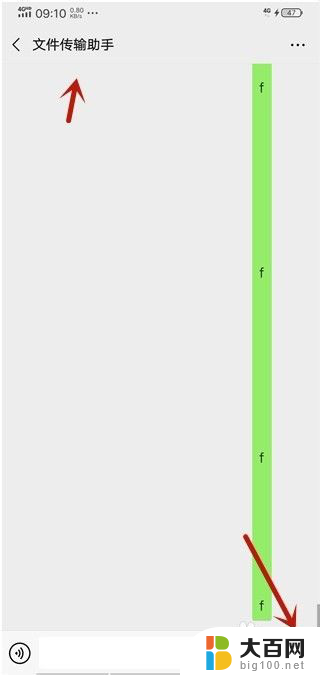
3.然后在打开的界面,点击【相册】进入。
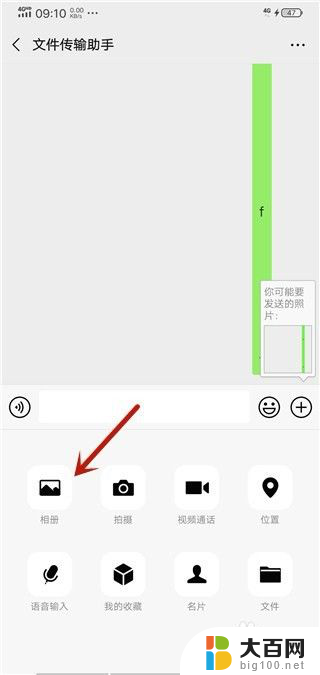
4.然后选择要传输的照片,点击【发送】按钮。
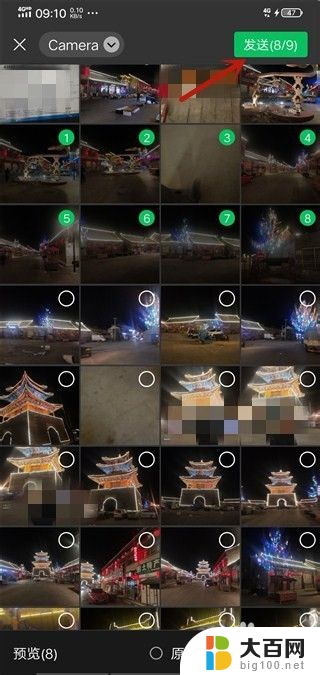
5.然后发送到传输助手的照片,按住一个不动。
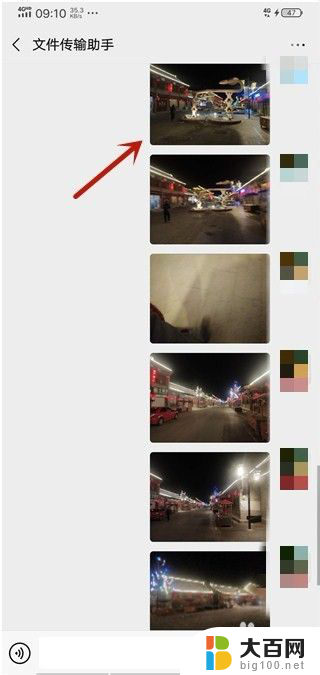
6.弹出来的选项,点击【多选】选项。
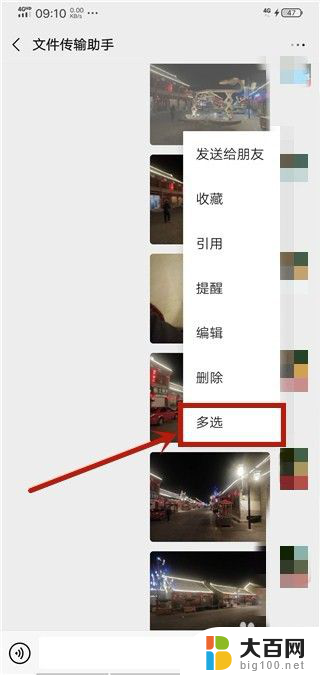
7.勾选要打包发送的照片,点击【分享】按钮。
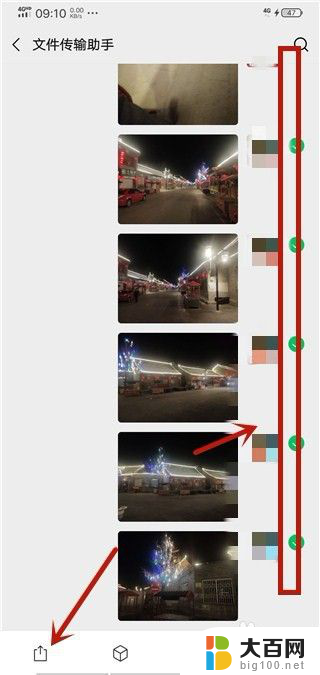
8.然后下面弹出来的界面,点击【合并转发】选项。
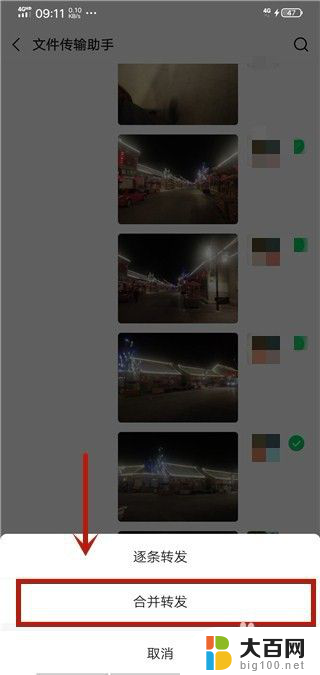
9.然后在里面选择要发送的人或者群,可以多选。
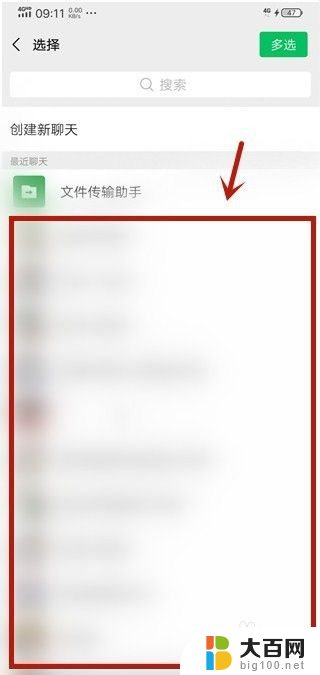
10.然后弹出来的界面,点击【发送】按钮。就打包发送照片完成。
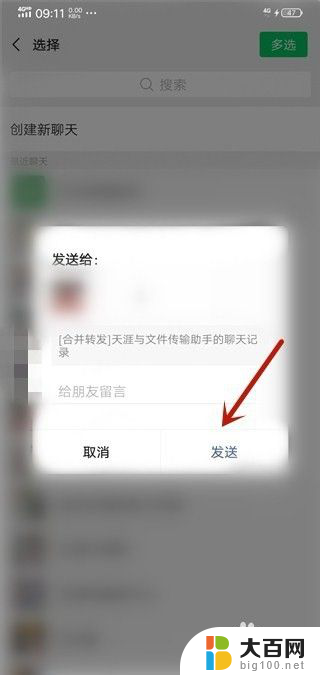
以上就是微信如何打包发送图片的全部内容,如果还有不清楚的地方,用户可以根据小编的方法来操作,希望能够帮助到大家。
微信如何打包发送图片 微信打包发照片的步骤相关教程
- 微信怎么发送多张图片 电脑微信如何批量发送照片
- 微信怎么发送原图片 电脑微信如何发送原图到手机
- 微信朋友圈怎样发多张图片 微信朋友圈如何同时发送多张照片
- 微信图片添加表情 微信怎么把照片添加到表情包
- 微信文件如何加密发送 微信发送加密文件步骤
- 微信怎么发不带图片的说说 微信怎么发图片说说
- 微信怎么样只发文字不发图片 微信朋友圈只发文字不发图片的方法
- 微信发不出来图片是怎么回事 电脑版微信图片发送不出去的解决方案
- wps怎么发送到微信 wps如何将文件发送到微信
- 微信图片怎么发不出去 电脑版微信无法发送图片怎么办
- winds自动更新关闭 笔记本电脑关闭自动更新方法
- 怎样把windows更新关闭 笔记本电脑如何关闭自动更新
- windows怎么把软件删干净 如何在笔记本上彻底删除软件
- 苹果笔记本windows系统怎么看配置 怎么查看笔记本的配置信息
- windows系统卡死 笔记本卡顿怎么办
- window键盘关机 笔记本怎么用快捷键直接关机
电脑教程推荐